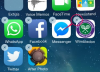De nieuwste versie van de iPhone biedt optische beeldstabilisatie en de mogelijkheid om video's op te nemen in volledige 1080p HD, maar heeft nog steeds niet de inherente mogelijkheid om een telefoongesprek op te nemen. Er zijn echter verschillende apps die u aan uw iPhone kunt toevoegen om deze taak te volbrengen. Probeer om te beginnen een paar van de hoog gewaardeerde apps voor het opnemen van telefoongesprekken die beschikbaar zijn voor iOS 8.
Advertentie
Waarschuwing
Controleer uw huidige staatswetten over het opnemen van telefoongesprekken voordat u een van deze apps gebruikt. In sommige staten moeten beide partijen hun toestemming geven voor opgenomen gesprekken.
Google Voice
De Google Voice-app heeft een functie om telefoongesprekken op te nemen. Er is één addertje onder het gras: het is beperkt tot alleen inkomende oproepen. Anders dan dat, is het eenvoudig te gebruiken. Google Voice vereist een gratis Google-account om de app te downloaden en te openen.
Video van de dag
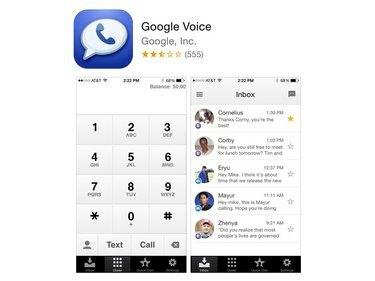
Afbeelding tegoed: Afbeelding met dank aan Apple
Stap 1
Nadat de app is gedownload, gaat u naar Instellingen en klik op de oproepen tabblad. Schakel de opnamefunctie in door het vakje naast. aan te vinken Oproepopties.
Advertentie
Stap 2
druk op 4 op elk moment tijdens een gesprek om de functie in te schakelen en de opname te beëindigen door op. te drukken 4 nog een keer. Google Voice slaat opgenomen oproepen online op, waar ze toegankelijk zijn via de Google Voice-inbox.
Oproeprecorder
Call Recorder is een gratis app die zowel inkomende als uitgaande oproepen volledig opneemt, maar om naar opnames na de eerste 60 seconden te luisteren, moeten gebruikers upgraden naar de Pro-versie voor $ 9,99. Gebruikers krijgen 300 minuten aan tegoed en kunnen binnen de app extra minuten kopen. Een handige functie stelt de gebruiker in staat om opnamen te delen via e-mail, Twitter, Facebook en andere diensten. Houd er rekening mee dat de app nog geen H2O Wireless of Virgin Mobile mobiele providers ondersteunt.
Advertentie
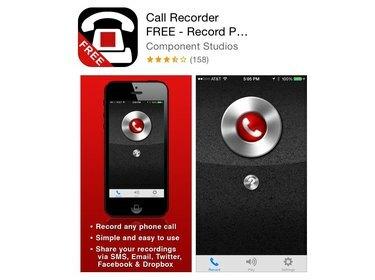
Afbeelding tegoed: Afbeelding met dank aan Apple
Stap 1
Om inkomende of uitgaande gesprekken op te nemen, tikt u eerst op de Dossier knop op de Opnamescherm. De app belt het opnamenummer van Call Recorder.
Stap 2
Selecteer voor inkomende oproepen de Samenvoegen optie om uw bestaande oproep te verbinden met de opnamelijn. Selecteer voor uitgaande oproepen de Oproep toevoegen optie om uw ontvanger te bellen en selecteer vervolgens Samenvoegen om deel te nemen aan het gesprek met de opnamelijn.
Advertentie
TapeACall Lite
TapeACall Lite neemt je hele telefoongesprek op, maar alleen de eerste 60 seconden van het afspelen zijn gratis. Gebruikers moeten upgraden naar de Pro-versie voor $ 9,99 om toegang te krijgen tot de volledige opname. Er is geen limiet aan de lengte van de opnamen, die kunnen worden gedeeld, geüpload of overgedragen zodra het gesprek is beëindigd. Controleer voordat u de app downloadt of uw provider drierichtingsgesprekken ondersteunt.
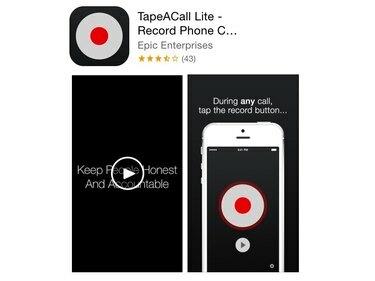
Afbeelding tegoed: Afbeelding met dank aan Apple
Stap 1
Selecteer voor inkomende oproepen de Dossier optie, waarmee het huidige gesprek in de wacht wordt gezet terwijl de app de opnamelijn kiest. Nadat het verbinding heeft gemaakt, selecteert u Samenvoegen om het gesprek met de opnamelijn te verbinden.
Advertentie
Stap 2
Selecteer voor uitgaande oproepen Dossier om de opnamelijn te bellen. Nadat de verbinding tot stand is gebracht, kiest u het nummer dat u wilt opnemen door te selecteren Oproep toevoegen en toen Samenvoegen nadat de ontvanger van de oproep de oproep beantwoordt.
Advertentie